說明書 ZYXEL NSA-220 QUICK GUIDE
Lastmanuals提供軟硬體的使用指南,手冊,快速上手指南,技術資訊的分享,儲存,與搜尋 別忘了:總是先閱讀過這份使用指南後,再去買它!!!
如果這份文件符合您所要尋找的使用指南, 說明書或使用手冊,特色說明,與圖解,請下載它. Lastmanuals讓您快速和容易的使用這份ZYXEL NSA-220產品使用手冊 我們希望ZYXEL NSA-220的使用手冊能對您有幫助
Lastmanuals幫助您下載此使用指南ZYXEL NSA-220

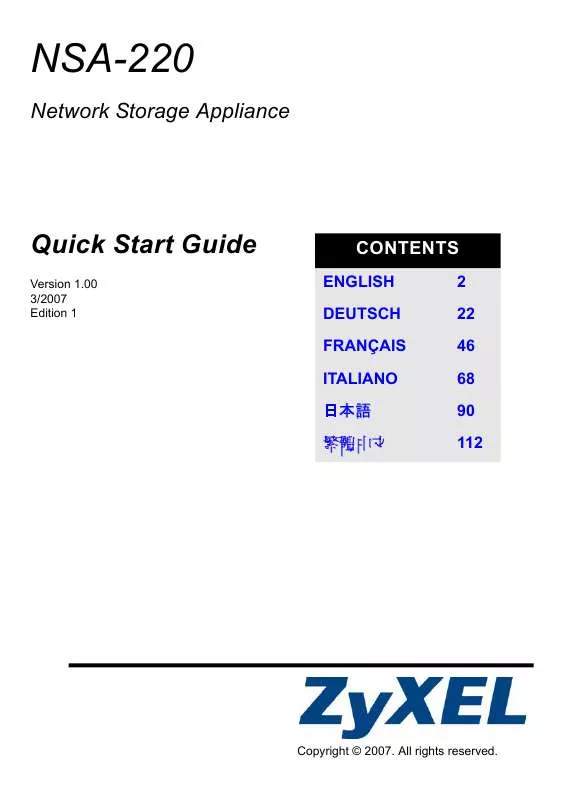
您也可以下載以下與您要搜尋的產品相關的手冊
 ZYXEL NSA-220 (4589 ko)
ZYXEL NSA-220 (4589 ko)
 ZYXEL NSA-220 BROCHURE (164 ko)
ZYXEL NSA-220 BROCHURE (164 ko)
 ZYXEL NSA-220 BROCHURE (164 ko)
ZYXEL NSA-220 BROCHURE (164 ko)
 ZYXEL NSA-220 QUICK START GUIDE (2850 ko)
ZYXEL NSA-220 QUICK START GUIDE (2850 ko)
手冊摘要: 使用說明書 ZYXEL NSA-220QUICK GUIDE
在使用指南中有清楚的使用說明
[. . . ] 場景模式
[ ] 寵物
注意
每按一下 間切換。 按鈕,都會在 OSD 完整顯示、含長條圖的 OSD 完整顯示、OSD 顯示關閉之
-15-
中文
影像模式 [ ]
1. 9.
[
] 影像模式
變焦狀態 剩餘電池電量狀態 影像尺寸 可能的錄製時間 / 已錄製時間 品質 錄製指示器 自拍器圖示 對焦圖示
10S 07:30
播放模式 [
1. 6.
] -靜態影像播放
播放模式 檔案號碼 資料夾號碼 保護圖示 語音備忘錄 DPOF 圖示
6
1
1
播放模式 [
1. 影像狀態列 已播時間 檔案號碼 資料夾號碼 保護圖示 影像模式 播放模式 關閉聲音圖示
] -影像播放
9
Total 0:10
Play 0:06
2
100-0011
8 7 6 5 4 3
(當在影像播放期間按下 總錄製時間
按鈕時。)
-16-
中文
開始使用
連接相機吊繩
請依照下圖所示方式來連接相機吊繩。
置入與取出電池
我們強烈建議您使用指定的鋰充電電池 (3. 7V, 820mAh) 以使本相機功能發揮到極 致。使用本相機之前,請先為電池充電。在置入或取出電池之前,請確定相機電源已關 閉。
置入電池
1. [. . . ] 將模式切換器滑動到 [ 按下功能表按鈕,並使用 能表。 使用 使用 按鈕。
要 取 消格 式 化, 請 選 擇 [ 取 消] 並 按 下 SET 按鈕。
SET:Adj.
]。 按鈕來選擇 [設定] 功
/ /
按鈕來選擇 [格式化],然後按下 按鈕來選擇 [執行],然後按下 SET
SET 按鈕。
FORMAT CARD?
SET:Enter
注意
z z z
要格式化內建記憶體,請勿將 SD 記憶卡插在相機中。 否則,SD 記憶卡將會格式化。 格式化 SD 卡也會刪除受到保護的影像。 除影像外的所有資料也會被刪除。 格式化記 憶卡之前,請確定所有影像都不需要了。 格式化是無法復原的動作,格式化完成後,所有資料都將無法復原。 有問題的記憶卡無法正確格式化。
z z
-22-
中文 設定影像解析度與品質
解析度與品質設定會決定您影像的畫素尺寸 (尺寸) 、影像檔案尺寸以及壓縮比率。 這 些設定會影響可儲存的影像數。 在瞭解相機的過程中,建議您嘗試每種品質與解析度 設定以正確瞭解這些設定所產生的影像效果。 較高解析度與較高品質的影像會呈現最佳拍攝效果,但同時檔案也較大。因此,少量影 像就會佔用大量的記憶體空間。 針對要印出及需要較細緻解析度的影像,建議使用高解析度及品質設定。 較低解析度 /品質的影像佔用的記憶體空間較少,因此較適合透過電子郵件、報告或網頁來分享。 要變更影像的解析度或品質,請執行以下步驟: 1. 將模式切換器滑動到 [ 按下功能表按鈕。 使用 按鈕。 使用 使用 按鈕。 使用 / 按鈕來選擇想要的設定,然後按下
MENU:Exit SET:Adj.
] 或 [
]。
Capture
[拍攝] 功能表會顯示出來。 / / / 按鈕來選擇 [尺寸],然後按下 SET 按鈕來選擇想要的設定,然後按下
Capture
[
] 模式
SET 按鈕。 按鈕來選擇 [品質],然後按下 SET
SET 按鈕。 要從功能表中結束,請按下功能表按鈕。
[ ] 模式
-23-
中文 可能的拍攝張數(靜態影像)
下表顯示了在每種設定下使用不同容量的內建記憶體或 SD 記憶卡可拍攝相片的大約張 數。
尺寸 3072 x 2304 2560 x 1920 1600 x 1200 640 x 480 品質 細緻 標準 經濟 細緻 標準 經濟 細緻 標準 經濟 細緻 標準 經濟 內部 記憶體 32MB 64MB SD 記憶卡容量 128MB 256MB
512MB
1GB
7 11 16 9 15 21 18 29 41 76 111 149
7 12 18 10 16 23 20 32 45 83 121 162
15 26 36 20 33 47 40 65 92 169 249 332
32 52 74 42 68 96 82 133 187 343 503 671
64 104 148 84 136 192 164 264 373 681 1000 1333
130 211 301 171 276 391 333 537 757 1383 2030 2707
259 421 599 340 551 778 664 1069 1507 2754 4040 5387
可能的錄製時間/秒 (短片)
尺寸 品質 內部 記憶體 32MB 64MB SD 記憶卡容量 128MB 256MB 512MB 1GB
640 x 480 320 x 240
細緻 標準 細緻 標準
1:04 1:16 2:29 2:38
1:10 1:23 2:42 2:52
2:25 2:52 5:33 5:53
4:55 5:48 11:14 11:54
9:47 11:33 22:21 23:40
19:54 23:28 45:23 48:03
39:37 46:44 90:20 95:39
如果您的記憶卡未處於高速寫入狀態下 (超過 2MB/秒的隨機寫入),將導致短片自動停 止或發生意外結果。 如果您想使用慢速記憶卡,相機必須設定為 QVGA 尺寸及正常品質才 能防止發生此問題。
-24-
中文
拍照模式
[ ] 拍攝模式
您的相機配備了 2. 5"全彩 LTPS-TFT LCD 顯示器,可為 影像構圖、播放拍攝的相片/短片或調整功能表設定。 1. 按下電源按鈕來開啟電源。 將模式切換器滑動到 [ 按下快門按鈕。 半按快門按鈕可自動對焦並調整曝光 , 快門 按鈕全按可拍照。 當相機正在對焦或正在計算曝光時,對焦 框會變藍。 當對焦或曝光不合適時,對焦框會變黃。 如果將拍攝預覽設定為「開啟」,當相片 正錄製到 SD 記憶卡時 , 拍攝的相片將會顯 示出來。
2 Press down fully
]。
在 LCD 顯示器上為相片構圖。
按下半快門按鈕 1 Press down halfway
將快門按鈕全部按下
錄製語音備忘錄
在靜態影像模式下剛拍完相片時,可錄製一次 30 秒的語音備忘錄。 1. 將模式切換器滑動到 [ [功能] 功能表。 3. 使用 使用 [功能] 功能表會顯示出來。 / / 按鈕來選擇 [語音備忘錄],然後 按鈕來選擇 [開啟],然後按下 SET 按鈕。
MENU:Exit SET:Adj.
]。 按鈕來選擇
Capture
按下「功能表」按鈕,然後使用
按下 SET 按鈕。
-25-
中文
5. 按下功能表按鈕來結束功能表。 [ ] 圖示會顯示在螢幕上。
[語音錄製] 會立即顯示在螢幕上,同時語音備忘錄錄製也會開始。 為影像構圖,先半按快門按鈕,然後再全按。 7. 在錄製期間按下快門按鈕多次或等待 30 秒鐘。 [語音錄製結束] 會顯示出來,然後錄製將結束。 [ ] 圖示將與已經錄製語音備忘錄的影像一同顯示出來。
注意
z z
語音備忘錄只適合在 [單一] 拍攝模式下使用。 在 [連拍] 或 [AEB] 拍攝模式下,語音備忘錄會自動固定為 [關閉]。
使用光學變焦
變焦拍攝可根據與拍攝目標之間的距離來拍攝最多變焦 3 倍的變焦影像,或廣角影像。 您也可以放大螢幕中央,並在數位變焦模式下拍攝影像。 1. 將模式切換器滑動到 [ 使用變焦按鈕為影像構圖。 3. 按下 按下 按鈕可拉近目標,並可在 LCD 顯 按鈕可提供廣角影像。 視器上放大目標。 鏡頭位置會根據變焦按鈕設定來移動。 ] 或 [ ]。
半按快門按鈕,然後全按。
使用數位變焦
將 3 倍光學變焦與 4 倍數位變焦結合使用可變焦拍攝最高 12 倍,以在最適當的目標與 距離之下拍攝出最佳效果。 數位變焦是一種強迫變焦功能,影像放大其越大,影像中 出現的顆粒就會越大。 1. 將模式切換器滑動到 [ 要啟用數位變焦; ] 或 [ ]。
Optical zoom 3X 光學變焦 1 1X 到 to 3倍
Digital zoom to 數位變焦 11X 到 44X 倍
-26-
中文
3. 按下功能表按鈕。 使用 使用 再次使用
/
/
按鈕來選擇 [功能]。 按鈕來選擇 [數位變焦],然後按下 SET 按鈕。 / 按鈕來選擇 [開啟],然後按下 SET 按鈕。 按鈕,直到 LCD 顯示器上的影像擴大
按下功能表按鈕來結束功能表畫面 要啟動數位變焦,請完全按住 為止。
按下快門按鈕來拍攝「變焦的」影像。
注意
關閉相機電源或啟動「自動關閉」功能之後,變焦設定會自動取消。
設定閃光燈
設定拍照的閃光燈 。 可根據不同的拍攝條件設定閃光燈 閃光模式。 1. 將模式切換器滑動到 [ 使用 使用 使用 使用 / 按下功能表按鈕。 播放功能表會顯示出來。 / / / 按鈕來選擇 [保護],然後按下 按鈕來選擇 [單一] 或 [全部],然 按鈕來選擇 [設定],然後按下
MENU:Exit SET:Enter
]。
MENU:Exit SET:Adj.
按鈕來選擇想要保護的影像。
Play
SET 按鈕。 後按下 SET 按鈕。
Play
SET 按鈕。 保護會套用至影像且相機會返回播放模 式。 受保護的影像上會顯示出保護圖示 [ ] 。
MENU:Exit SET:Enter
選擇 [全部] 之後,所有影像上都會顯示出 [ 取消保護
]。
要只取消一個影像的保護,請顯示您想要移除影像保護的影像。 / 按鈕來從播放功能表中選擇 [保護],然後按下 SET 按鈕。 1. 使用 / 按鈕來選擇 [單一] 或 [全部],然後按下 SET 按鈕。 / 按鈕來選擇 [取消],然後按下 SET 按鈕。 3. 移除影像保護已執行,且相機會返回播放模式。
同時保護多張影像
1. / / / 按鈕來從播放功能表中選擇 [保護],然後按下 SET 按鈕。 按鈕來選擇 [選擇],然後按下 SET 按鈕。 / / 按鈕來選擇您想要保護的影像,然後按下 按鈕。
影像會以縮圖方式顯示出來。 受保護的影像上會顯示出保護圖示 [ ]。 選擇受保護的影像並再次按下
按鈕將可取消保護。 此程序可重複執行以選擇多個影像。 按下 SET 按鈕。
-39-
中文
保護與取消保護皆已執行,且相機會返回播放模式。
注意
z
格式化 SD 記憶卡會覆蓋保護,而且無論影像受保護狀態為何,都會刪除所有影像。
DPOF 設定
DPOF 是「數位列印順序格式」的縮寫,允許您將列印資訊嵌入記憶卡。您可以使用相 機中的 DPOF 功能表來選擇要列印的影像與份數 , 並可將記憶卡插入與卡片相容的印表 機中。當印表機開始列印時,會讀取記憶卡上的嵌入資訊並列印指定的影像。 1. 將模式切換器滑動到 [ 使用 / 的影像。 按下功能表按鈕。 使用 5. 使用 使用 播放功能表會顯示出來。 / 按鈕來選擇 [DPOF],然後按下
Play
]。
Play
按鈕來選擇您想要設定為 DPOF
MENU:Exit SET:Adj.
SET 按鈕。 DPOF 設定畫面會顯示出來。 / 按鈕來選擇 [單一] 或 [全部],然
後按下 SET 按鈕。 [單一]:為每個單獨影像設定 DPOF。 [全部]:一次為所有影像設定 DPOF。 / 按鈕來選擇 [列印數目],然後按
MENU:Exit
SET:Enter
Play
下 SET 按鈕。 這會顯示出列印設定畫面的數目。 / 按鈕來設定列印數目,然後按下
MENU:Exit SET:Enter
SET 按鈕。 每個影像最多可設定 9 份。 / / 按鈕來選擇 [日期列印],然後按下 SET 按鈕。 按鈕來將日期選擇為 [開啟] 或 [關閉],然後按下 SET 按鈕。 日期設定畫面會顯示出來。 [開啟]:影像的日期也會列印出來。
-40-
中文
使用 10. 使用 [關閉]:影像的日期將不列印出來。 / / 按鈕來選擇 [列印啟用],然後按下 SET 按鈕。 按鈕來選擇 [執行],然後按下 SET 按鈕。
這會建立包含 DPOF 資訊的檔案,且操作完成後,畫面會返回播放模式。 DPOF 圖示 [ ] 會顯示在已設定了 DPOF 設定的每個影像上。
1
100-0008
注意
z
列印在影像上的日期是在相機上設定的日期。要將正確日期列印在影像上,請於拍攝影 像前在相機上設定日期。 請參考「設定日期與時間」以取得更詳細的資訊。
調整影像尺寸
調整之前已儲存影像的尺寸。 調整尺寸將會以變更的影像取代原始影像。只可將尺 寸調整為較小尺寸。 以下影像無法調整尺寸: 影像尺寸(640 x 480) 使用其他相機拍攝的影像
MENU:Exit SET:Adj.
Play
1. 6.
受保護的影像 短片 SD 記憶卡受到防寫保護時無法調整影像尺寸。 選擇想要調整尺寸的影像。 按下功能表按鈕。 / 按鈕來選擇 [調整尺寸],然後按下 SET 按鈕。 使用 / 按鈕來選擇想要變更的影像尺寸,然後按下 SET 按鈕。 使用 要結束調整尺寸,請按下功能表按鈕。 當調整尺寸結束時,畫面會返回播放模式。
-41-
中文
注意
z
影像的尺寸可以縮小。 影像的尺寸不可能放大,也不可能於縮小影像後再將它復原為 原始尺寸。
壓縮影像
變更錄製影像的品質 (壓縮比率)。 將影像壓縮至其尺寸的一半或更多, 並使用最近壓縮 的影像覆蓋較舊尺寸的影像。 只可以將品質變更為 較低的品質。 以下影像無法壓縮: 1. (經濟)品質影像 使用其他相機拍攝的影像 受保護的影像 短片 SD 卡受到防寫保護時無法變更影像品質。
MENU:Exit SET:Adj.
Play
選擇您想要變更品質的影像。 按下功能表按鈕。 / 按鈕來選擇 [品質],然後按下 SET 按鈕。 使用 / 按鈕來選擇您想要變更的影像尺寸,然後按下 SET 按鈕。 使用 要結束壓縮,請按下功能表按鈕。 壓縮結束時,畫面會返回播放模式。
刪除影像
在拍照模式下刪除 (快速刪除功能)
快速刪除功能可在拍攝期間刪除最後一個拍攝的影像。 1. 將模式切換器滑動到 [ 按下 使用 按鈕。 ] 或 [ ]。
最後拍攝的影像與快速刪除功能表會顯示在螢幕上。
/
按鈕來選擇 [執行]。
Delete
按下 SET 按鈕來確認刪除。 要取消刪除,請選擇 [取消],然後按下 SET 按鈕。
MENU:Exit SET:Enter
-42-
中文
在播放模式下刪除
刪除單一影像 / 刪除所有影像 1. 使用 使用 將模式切換器滑動到 [ 使用 / 按鈕。 刪除功能表將會顯示出來。 / 按鈕來選擇 [單一] 或 [全部],然後
Delete
]。
最後拍攝的影像將會顯示在螢幕上。 按鈕來選擇您想要刪除的影像。
按下 SET 按鈕。 [單一]:刪除選取的影像或最後拍攝的影像。 [全部]:刪除未受保護影像的所有影像。 [選擇]:刪除一些選取的影像。 / 按鈕來選擇 [執行],然後按下 SET 按鈕。 要取消刪除,請選擇 [取消],然後按下 SET 按鈕。
MENU:Exit SET:Enter
5.
注意
z
刪除影像不會影響影像的連續編號。例如,如果您刪除編號為 240 的影像,那麼即使 240 不再存在,下一個拍攝的影像的編號也會是 241。也就是說,當刪除影像之後,該 影像的編號將會隱藏,而且不會再使用或重新指派給接下來拍攝的影像。
刪除選取的影像
這會刪除一些選取的影像。 1. [. . . ] 將模式切換器滑動到 [ 按下功能表按鈕,然後使用 功能表。 3. 使用 使用 [設定] 功能表會顯示出來。 ] 或 [ ]。
Play
按鈕來選擇 [設定]
/
/
按鈕來選擇想要的 [設定] 選項
MENU:Exit SET:Adj.
項目,然後按下 SET 按鈕來進入功能表。
按鈕來選擇想要的設定,然後按下 SET 按鈕。 要從功能表中結束,請按下功能表按鈕。
嗶聲
此功能可設定每次按下相機按鈕時是否關閉相機聲音。 開啟/關閉
資料夾號碼重設
此功能可建立新資料夾。拍攝的影像記錄在新建立的資料夾中,號碼從 0001 開始。 取消/執行
自動關閉
如果特定時間內未執行任何作業,相機電源會自動關閉。 此功能對於減少電池電量消 耗來說非常有用。 1 分鐘/2 分鐘/3 分鐘/關閉
日期/時間
請參考「設定日期與時間」以取得更詳細的資訊。
系統重設
此功能可將所有基本設定值恢復為相機的預設設定。 時間設定將不會重設。 取消/執行
語言
請參考「選擇語言」以取得更詳細的資訊。
-50-
中文 設定功能表(在播放模式下)
1. 將模式切換器滑動到 [ 按下功能表按鈕,然後使用 功能表。 3. 使用 使用 [設定] 功能表會顯示出來。 ]。 按鈕來選擇 [設定]
Play
/
/
按鈕來選擇想要的 [設定] 選項
MENU:Exit SET:Adj.
項目,然後按下 SET 按鈕來進入功能表。
按鈕來選擇想要的設定,然後按下 SET 按鈕。 要從功能表中結束,請按下功能表按鈕。
嗶聲
請參考「設定功能表」(在拍照模式下)中的「嗶聲」以取得更詳細的資訊。
格式化
請參考「格式化 SD 記憶卡或內建記憶體」以取得更詳細的資訊。
資料夾號碼重設
請參考設定功能表(在拍照模式下)中的「資料夾號碼重設」以取得更詳細的資訊。
卡片資訊
這會顯示出 SD 記憶卡的可用容量。
系統資訊
此功能可顯示相機的韌體版本。
語言
請參考本手冊中標題為「選擇語言」的小節以取得更詳細的資訊。
-51-
中文
連接到 PICTBRIDGE 相容印表機
如果有支援 PictBridge 的印表機,那麼就可在不使用電腦的情況下將數位相機直接連接 至與 PictBridge 相容的印表機來列印影像。
將相機連接印表機
1. [. . . ]
放棄下載這份使用手冊 ZYXEL NSA-220
Lastmanuals提供軟硬體的使用指南,手冊,快速上手指南,技術資訊的分享,儲存,與搜尋
在任何的情況下, Lastmanuals都沒有任何的責任: 如果您所搜尋的文件結果是不存在的,不完整的,不是您的母語的, 或是型號或語言與描述不符. Lastmanuals不提供翻譯的服務
如果您接受這份合約內容, 請在閱讀完此約後,按下“下載這份使用手冊”, 下載ZYXEL NSA-220手冊的過程馬上開始.
